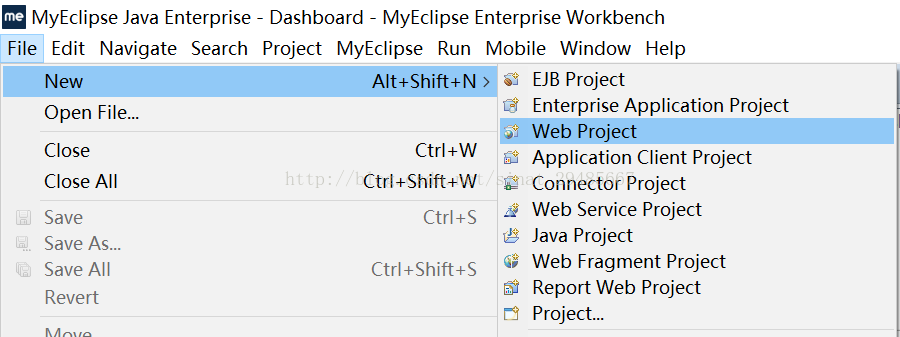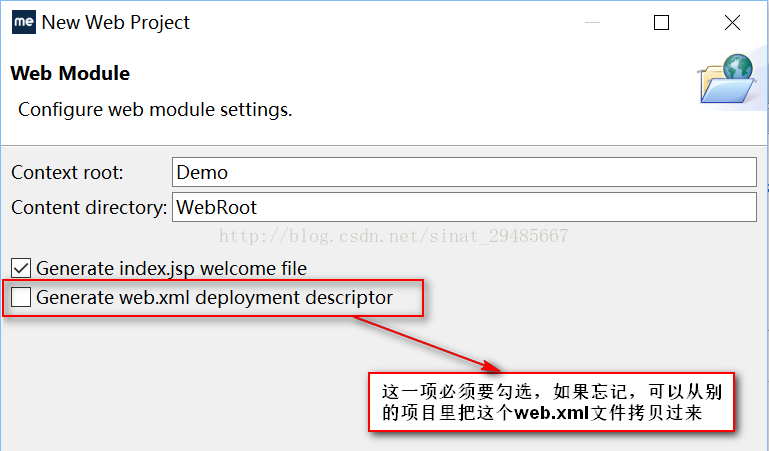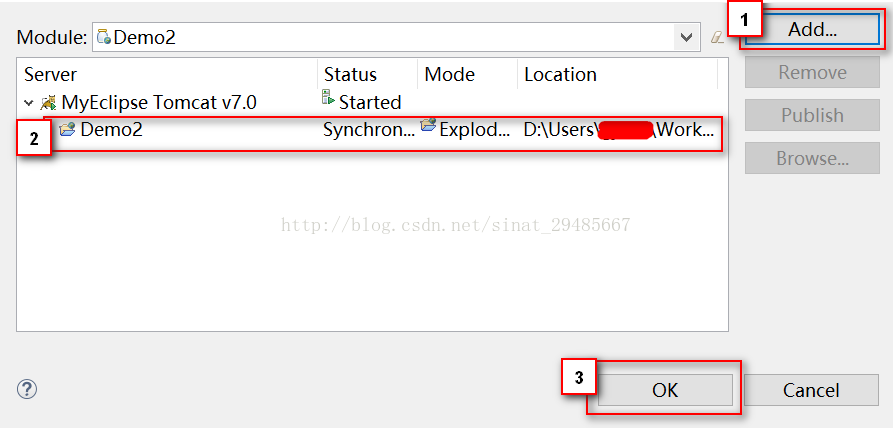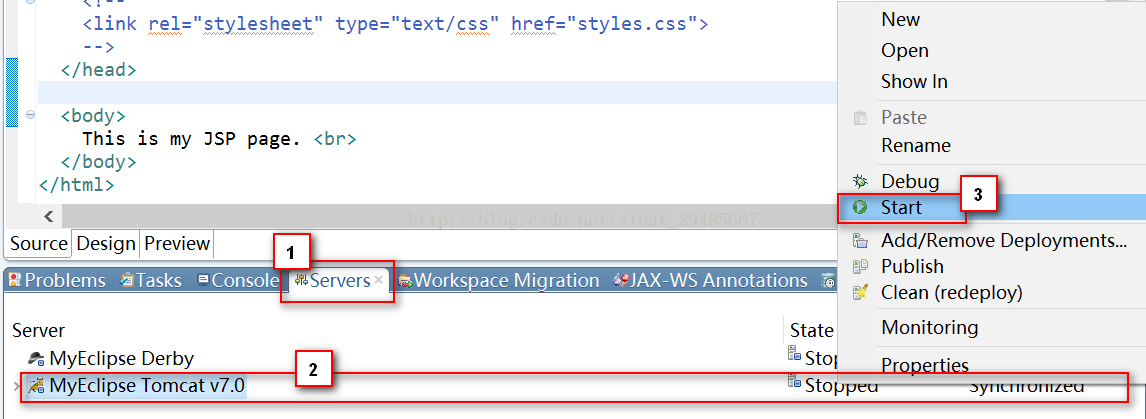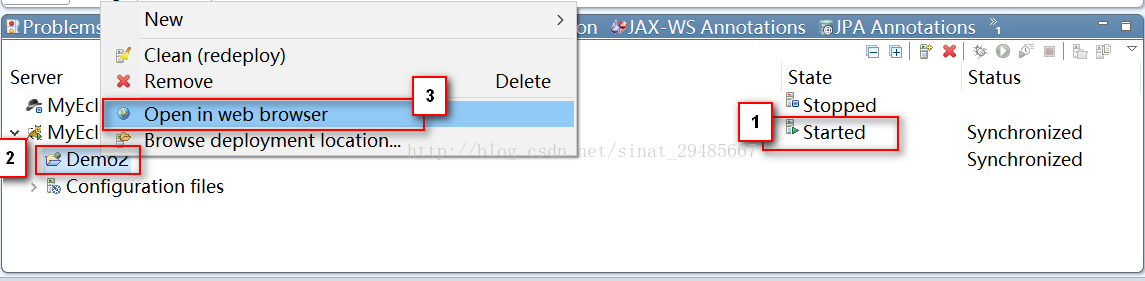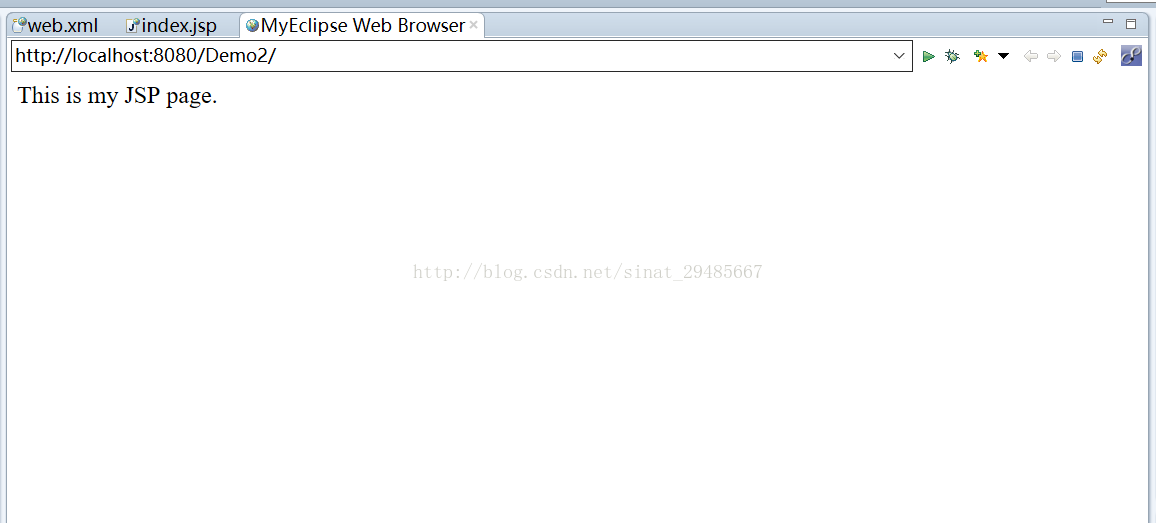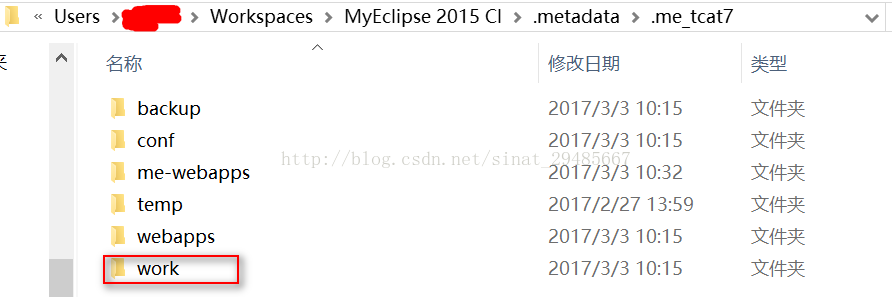CMS內容管理系統開發- Java Web開發及釋出例項(1)
第四天:關於CMS內容管理系統-Java Web開發及釋出例項(1)
文章內容:
1、關於C/S結構和B/S結構的簡要介紹
2、關於Tomcat和Web應用的目錄結構
3、在My Eclipse 2015CI上操作和釋出web的介紹
1、B/S結構與C/S結構:
C/S結構:客戶端伺服器,區域網的(學校機房)、安卓程式。【弊端:更改程式碼,所有的使用者都要更新。】
B/S結構:瀏覽器不用安裝,使用者不用安裝,不影響使用者。只用維護伺服器上的一個程式。
前景好,趨勢是B/S
B/S結構中瀏覽器端與伺服器端採用請求
使用URL實現頁面訪問(URL,統一資源定位符)
組成:
1、 協議
2、 主機IP地址(有時包含埠號)
3、 專案資源的地址、如目錄和資料夾。
http://ocalhost8080/news/index.html
協議主機地址專案資源地址
2、Tomcat和Web應用的目錄結構
Tomcat伺服器的目錄結構:(輕量級的伺服器)
/bin:啟動關閉指令碼檔案都在此目錄
/conf:存放各種配置檔案,其中最主要的是server.xml
/lib:所有web應用都可以訪問的JAR檔案
/work:tomcat把由JSP生成的servlet放於此目錄下
/webapps:釋出web應用時,預設情況下是把做好的web程式釋出到此目錄中。
Web應用的目錄結構:
/:web應用的根目錄,目錄下所有檔案在客戶端都可以訪問。包括
/WEB-INF:存放各種資源該目錄和其子目錄都是客戶端不可以訪問的
/WEB-INF/classes:存放web專案編譯後的所有的class檔案(.java->.class->)
/WEB-INF/lib:放JAR檔案(第三方的包)
3、在My Eclipse 2015 CI上操作和釋出web的介紹
首先安裝My Eclipse 2015 CI (也就是通常所說的:Java 企業版,JAVAEE)開啟之後,開始新建web專案。
新建專案頁有一點需要特別注意:
輸入專案名稱後,不要直接finish。選擇next,下一頁面顯示的是檔案的編譯檔案路徑。繼續next,建立web.xml的頁面必須勾選。
建立完成就可以看到專案的結構,WebRoot是網站的根目錄:
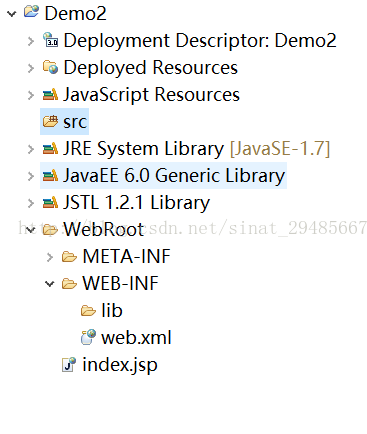
Index.jsp裡面html的<body>預設的顯示文字是:This is my JSP page.
此處不對程式碼做太多說明,現在就將這個頁面釋出到tomcat中。
將專案檔案釋出到伺服器上:點選選單欄裡的Manage Deployments這裡先選擇Add,然後找到要釋出的專案,確定。
然後在頁面底部找到servers。在servers中右擊啟動tomcat (tomcat的狀態為關閉時開啟,如果之前開啟過現在做了修改,就重新啟動)
啟動tomcat之後,找到要釋出的檔案,右擊選中檔案在web瀏覽器中開啟。
開啟之後的效果如圖:
釋出完成後,在tomcat安裝檔案中的webapps檔案中有釋出的檔案。
注意:如果沒有單獨安裝apache的tomcat也可以執行成功,檔案在MyEclipse 2015 CI的Workspaces下的.metadata檔案中的.me_tcat7下的work中,一直開啟work檔案,直到看到兩個檔案:index_jsp.class 和index_jsp.java檔案。這兩個檔案都是index.jsp編譯的中間檔案。
這樣只含有文字資訊的簡單的網頁就釋出成功了。